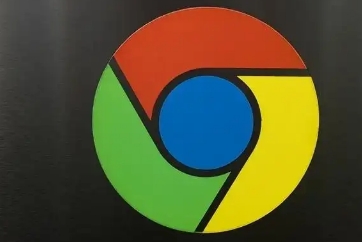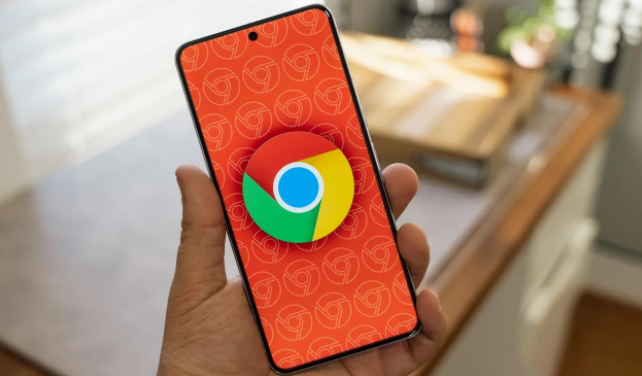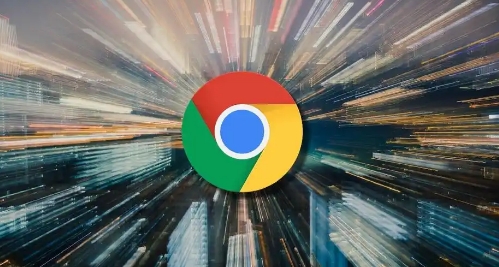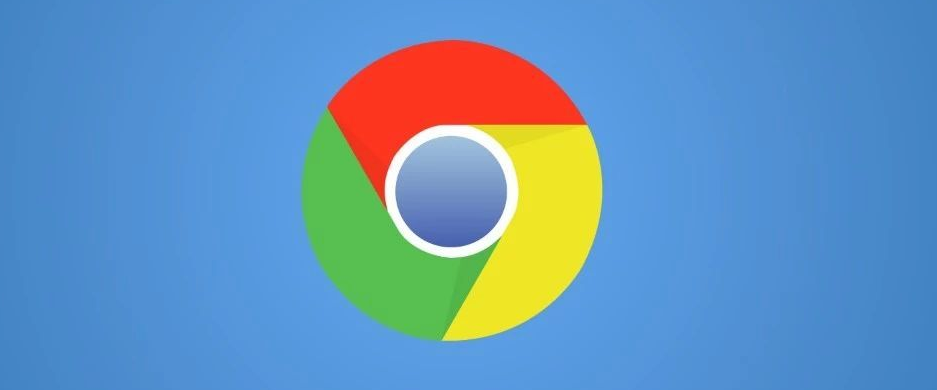当前位置:
首页 >
Google Chrome浏览器标签页崩溃问题解决方案
Google Chrome浏览器标签页崩溃问题解决方案
时间:2025年07月29日
来源: 谷歌浏览器官网
详情介绍
打开Chrome浏览器,点击右上角三个点进入菜单选择“帮助”,再点击“关于Google Chrome”。若有新版本提示则立即更新,旧版本可能存在兼容性漏洞导致频繁崩溃。更新完成后重启浏览器使改动生效。
当同时开启多个标签页时容易出现卡顿现象。此时可安装The Great Suspender扩展程序,在Chrome商店搜索并添加该插件后设置自动冻结时间(如5分钟),非活动页面会转为灰色状态释放内存资源,点击即可快速恢复内容。若担心重要工作页被误冻,可在白名单中添加指定网址。
遇到页面加载异常时尝试安装Dark Reader深色模式工具。通过切换至暗色主题减少GPU渲染压力,尤其适合笔记本电脑用户延长续航时间。但需注意部分视频网站可能出现显示异常情况,这时暂时关闭插件即可恢复正常播放。
使用OneTab管理大量标签页能有效预防崩溃。点击图标将所有已打开页面合并为列表形式保存,既节省内存又方便后续查阅。此方法特别适合论坛多开场景,还支持导出PDF备份重要链接,不过数据仅存储在本地需注意保存。
恶意广告脚本常引发意外终止。安装Adblock Plus拦截器并启用过滤规则,定期更新订阅列表可阻止挖矿程序等危险代码执行。若发现正常广告被误拦,可在设置中手动添加例外域名确保功能精准性。
按Shift+Esc组合键启动任务管理器,按内存占用量排序后结束高消耗进程。这种方法能强制关闭无响应的标签页(如Flash游戏页面),防止内存泄漏影响整个浏览器稳定性,但未保存的内容会丢失需提前手动存档。
修改快捷方式目标栏添加--disable-extensions参数可禁用冲突插件。重启浏览器后观察是否仍出现崩溃现象,此方法有助于排查老旧网银控件等不兼容组件导致的故障,必要扩展可单独加载避免全面禁用影响正常使用。
进入chrome://settings/system页面关闭硬件加速功能。该选项位于系统设置区域的“使用硬件加速模式”开关处,重启后可解决因GPU渲染错误导致的页面异常终止问题。对于图形处理需求较低的日常浏览场景尤为有效。
定期清理缓存与Cookie能提升运行效率。通过“更多工具”中的清除浏览数据选项,勾选所有时间段内的缓存文件和网站数据进行删除。过量积累的临时文件可能导致解析错误进而触发崩溃机制。
若常规方法无效可尝试重置浏览器配置。访问chrome://settings/reset页面点击恢复默认设置按钮,这将清除所有自定义改动但保留书签等核心数据。作为最后手段能有效消除未知的配置冲突问题。
通过上述步骤逐步排查和优化,大多数标签页崩溃问题都能得到有效解决。不同设备的硬件性能差异可能导致效果略有不同,建议根据实际情况测试各项设置的实际作用效果。

打开Chrome浏览器,点击右上角三个点进入菜单选择“帮助”,再点击“关于Google Chrome”。若有新版本提示则立即更新,旧版本可能存在兼容性漏洞导致频繁崩溃。更新完成后重启浏览器使改动生效。
当同时开启多个标签页时容易出现卡顿现象。此时可安装The Great Suspender扩展程序,在Chrome商店搜索并添加该插件后设置自动冻结时间(如5分钟),非活动页面会转为灰色状态释放内存资源,点击即可快速恢复内容。若担心重要工作页被误冻,可在白名单中添加指定网址。
遇到页面加载异常时尝试安装Dark Reader深色模式工具。通过切换至暗色主题减少GPU渲染压力,尤其适合笔记本电脑用户延长续航时间。但需注意部分视频网站可能出现显示异常情况,这时暂时关闭插件即可恢复正常播放。
使用OneTab管理大量标签页能有效预防崩溃。点击图标将所有已打开页面合并为列表形式保存,既节省内存又方便后续查阅。此方法特别适合论坛多开场景,还支持导出PDF备份重要链接,不过数据仅存储在本地需注意保存。
恶意广告脚本常引发意外终止。安装Adblock Plus拦截器并启用过滤规则,定期更新订阅列表可阻止挖矿程序等危险代码执行。若发现正常广告被误拦,可在设置中手动添加例外域名确保功能精准性。
按Shift+Esc组合键启动任务管理器,按内存占用量排序后结束高消耗进程。这种方法能强制关闭无响应的标签页(如Flash游戏页面),防止内存泄漏影响整个浏览器稳定性,但未保存的内容会丢失需提前手动存档。
修改快捷方式目标栏添加--disable-extensions参数可禁用冲突插件。重启浏览器后观察是否仍出现崩溃现象,此方法有助于排查老旧网银控件等不兼容组件导致的故障,必要扩展可单独加载避免全面禁用影响正常使用。
进入chrome://settings/system页面关闭硬件加速功能。该选项位于系统设置区域的“使用硬件加速模式”开关处,重启后可解决因GPU渲染错误导致的页面异常终止问题。对于图形处理需求较低的日常浏览场景尤为有效。
定期清理缓存与Cookie能提升运行效率。通过“更多工具”中的清除浏览数据选项,勾选所有时间段内的缓存文件和网站数据进行删除。过量积累的临时文件可能导致解析错误进而触发崩溃机制。
若常规方法无效可尝试重置浏览器配置。访问chrome://settings/reset页面点击恢复默认设置按钮,这将清除所有自定义改动但保留书签等核心数据。作为最后手段能有效消除未知的配置冲突问题。
通过上述步骤逐步排查和优化,大多数标签页崩溃问题都能得到有效解决。不同设备的硬件性能差异可能导致效果略有不同,建议根据实际情况测试各项设置的实际作用效果。